Q : Comment filtrer et modifier une commande MicroStore sur MC Seller ?
R : Suivez les étapes ci-dessous:
Ouvrez MC Seller → Allez à la page「Historique」→ Cliquez sur le bouton des「3 barres horizontales 」dans le coin supérieur gauche pour ouvrir les filtres → Cliquez sur le premier onglet pour choisir une période de visualisation → Sélectionnez le type de document「Commande」→ Cliquez sur「Tous les provenances」et choisissez MicroStore → Sélectionnez la commande souhaitée → Cliquez sur le bouton「Modifier」
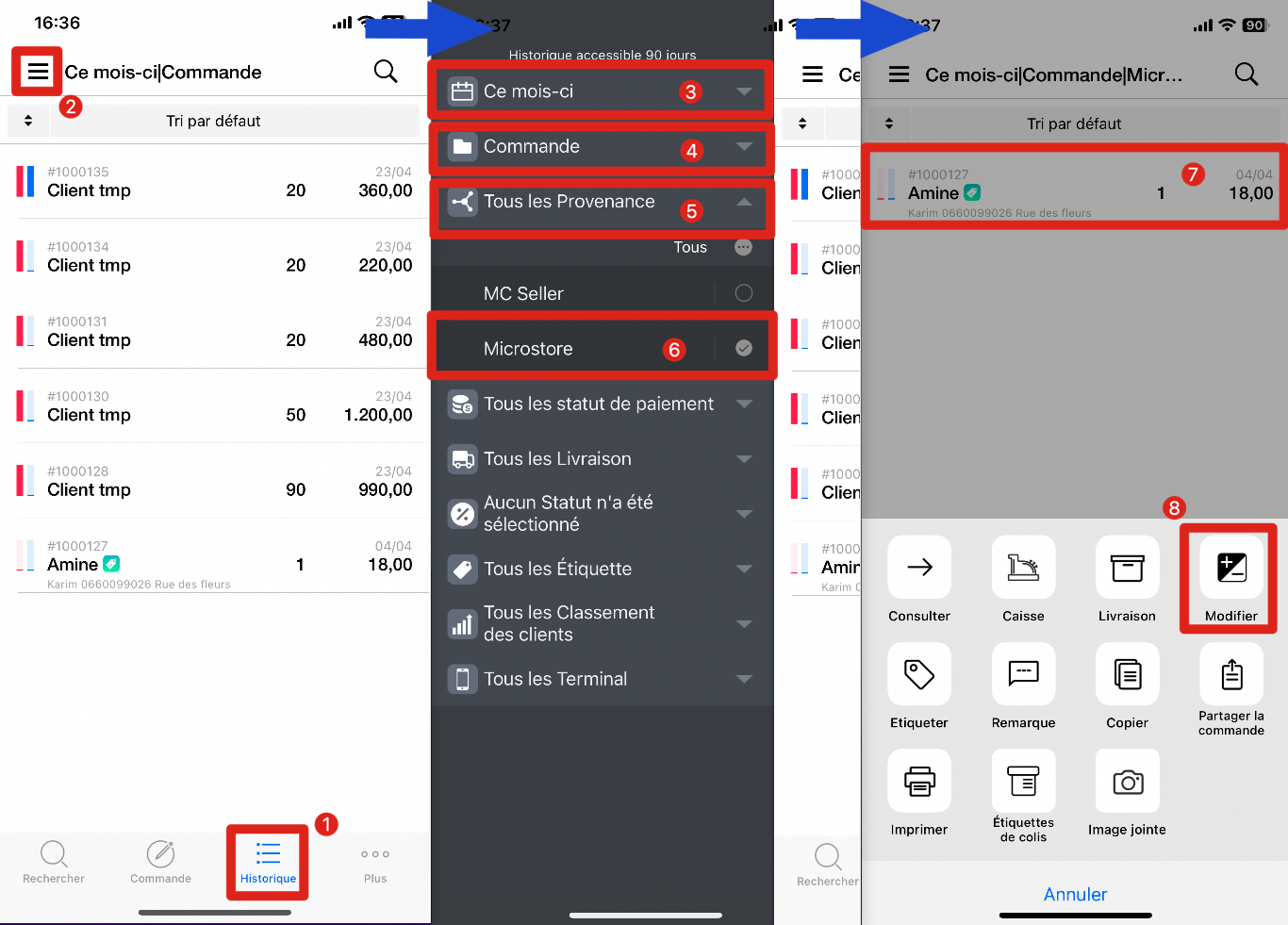
Q : Que dois-je faire si je n'ai pas accès à la visualisation et modification des commandes sur MC Seller ?
R : Suivez les étapes ci-dessous:
1ère étape:
Ouvrez MC Gérant → Allez à la page「Plus」→ Cliquez sur le bouton「Gestion de compte」→ Appuyez sur l'onglet「MC Seller」→ Choisissez le compte souhaité → Activez 「Permettre vérification de toutes les commandes」et「Permettre de modifier toutes les commandes」

2ème étape: Après avoir établi la permission sur MC Gérant, MC Seller devra se synchroniser pour être valide:
Ouvrez MC Seller → Allez à la page「Plus」→ Cliquez sur le bouton「Fonctions」→ Appuyez sur le bouton 「Synchroniser」→ Maintenez pour 2 secondes le bouton「Synchroniser」→ Cliquez sur「Confirmer」
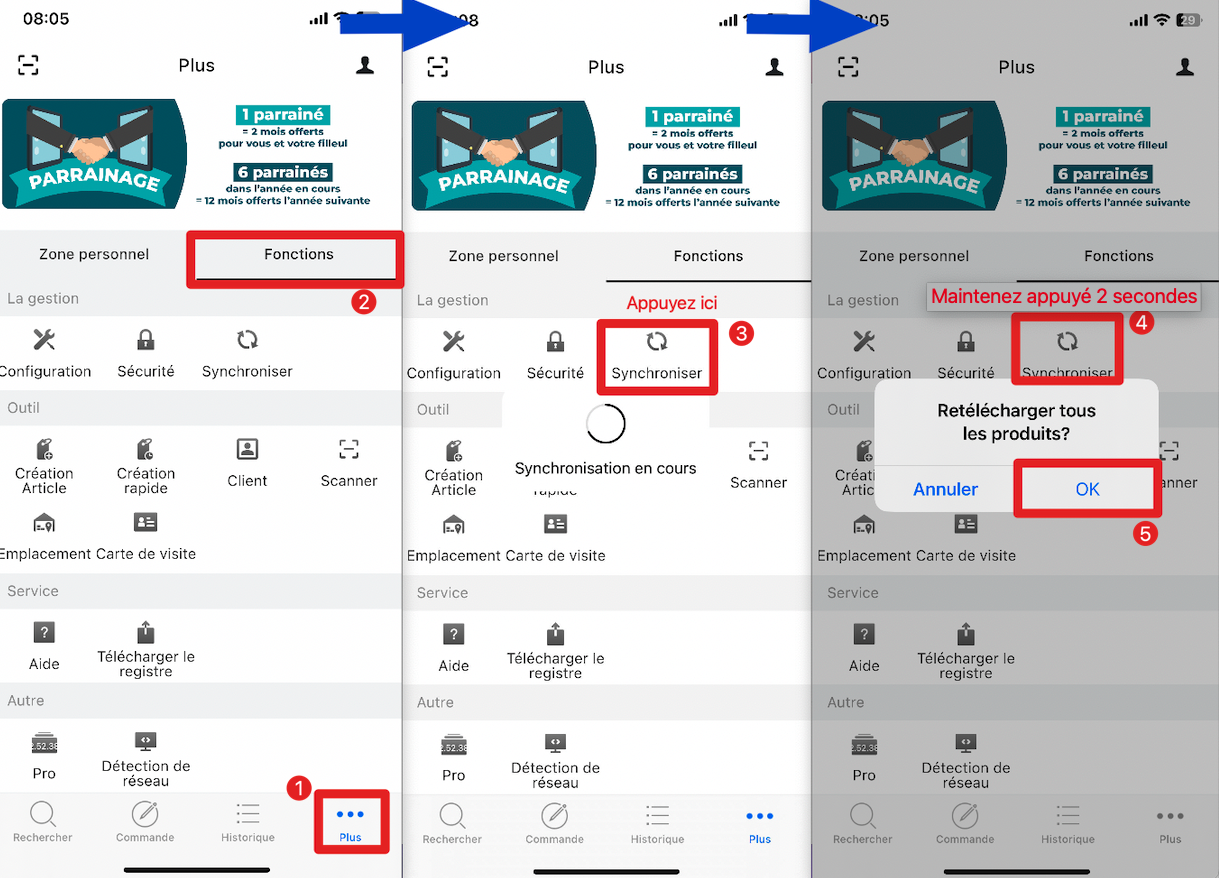
Article associé:
Comment modifier la commande confirmée de MicroStore sur MC Gérant ?
Cliquez ici pour visualiser